
3Dマイホームデザイナーに用意されていないパーツをパースに使いたい時のいくつかの対処方法について
3Dマイホームデザイナーの良いところは、住宅やインテリアのプランニングを手間なく行えるように、3Dモデルや壁紙・床材などの素材が5万5千点以上(有料データセンター分含む)用意されていること。

このおかげで、間取りプランを作ったら、すぐに壁・床のカラーシミュレーションや家具・照明器具のインテリアコーディネートを視覚化できます。
しかし、3Dマイホームデザイナーを実際に使い出すと、
「使いたい家具や照明器具がない!」
「絶対に必要じゃないけれど、雰囲気を出すのに使いたい〇〇がない!」
というシーンに結構出くわすことになります。
世の中には、それだけたくさんのインテリアエレメントが存在している、ということですね。

そして、それらを使って提案をするインテリアコーディネートの仕事は、可能性が無限大、ということでもあります。
ということで、3Dマイホームデザイナーに用意されていないアイテムをパースで使いたい時の対処方法のやり方を紹介していこうというのがこの記事の趣旨です。
3Dマイホームデザイナーシリーズにはいろんな種類、グレードの商品があり、それぞれ機能が少しずつ違っています。

3Dマイホームデザイナーに用意されていないアイテムをパースに使う方法は、グレードによってできることとできないことがあります。
今回は、どのグレードでもできる方法を紹介いたしましょう。
今回の手法は、「書き割り」方式(僕が命名)です。
「書き割り」とは?
歌舞伎の用語に由来する舞台芸術の用語で、背景などを平面的に描いて設置される大道具のこと(※Wikipediaより)
3Dマイホームデザイナーにおける「書き割り」方式は、板状の形状を作ってそこに画像を貼り付けて、3D空間に配置する、というもの。
完全に四角いものであれば、直方体に貼り付けるだけで、まるでモデリングしたような3D素材を作れます。
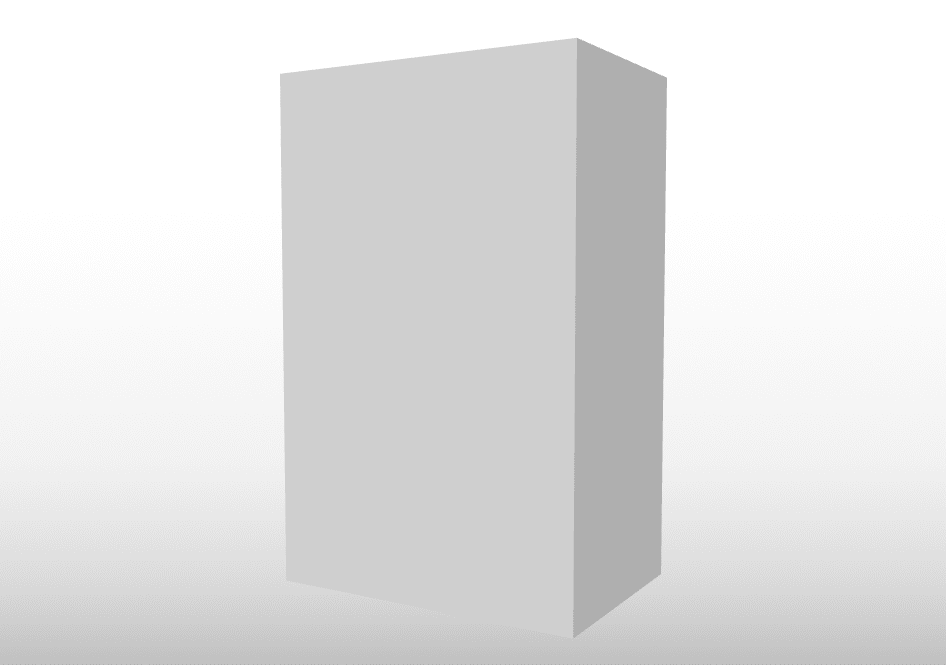
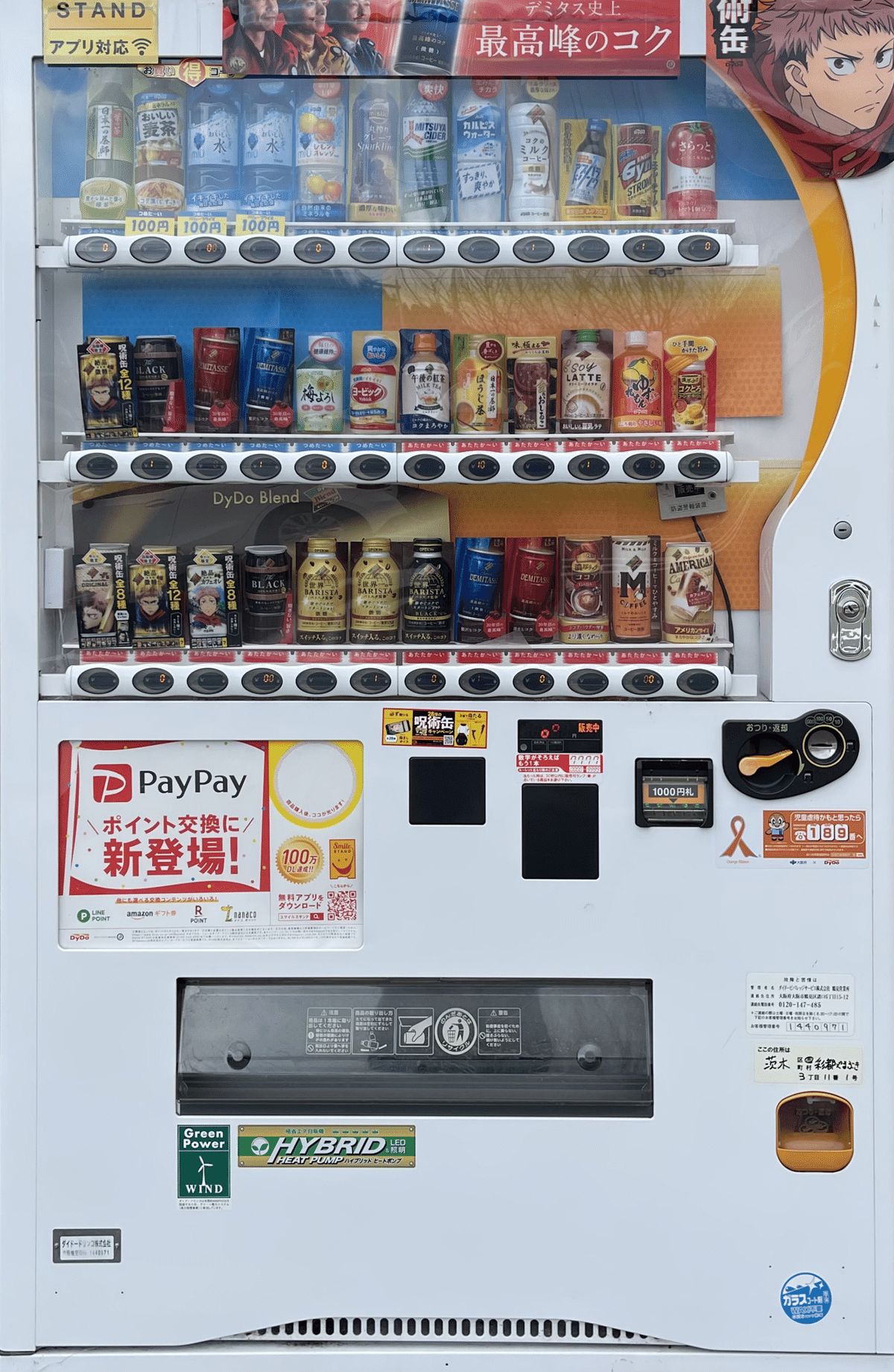

不定形なものは、その画像の背景部分を透明化したデータを用意して、板状の3D形状に貼り付けることで、その画像だけがあるかのように3D空間には位置することができます。




この機能は、全ての3Dマイホームデザイナーシリーズに搭載されているので、家庭版からプロ版まで全てのユーザーが利用できる方法です。
貼り付ける画像の加工には、Adobe PhotoshopやAffinity Photoのような画像編集ソフトがあると便利ですが、なくてもなんとかなります。
インテリアパースをブラッシュアップするAdobe Photoshopの講座はこちらで開講しています。
iPadでPhotoshop並みの画像加工ができるAffinity Photoの講座はこちらで開講しています。
今回は、どのグレードの3Dマイホームデザイナーシリーズでも利用できる、3Dパーツにないインテリアエレメントを3Dパースに使う方法をご紹介しました。
3Dデザイナーズスクールでは、インテリアコーディネーターやリフォームプランナーの仕事に役立つ情報をお届けする公式LINEを運営しております。
3Dデザイナーズスクール公式LINEでは、毎週月曜日にiPadや3Dパースのノウハウ情報を配信しています。
最新情報を手軽にゲットしたい方は、ぜひ友だち登録をお願いします。
ご登録は下記の「友達追加」ボタンで簡単にできます。

この記事が気に入ったらサポートをしてみませんか?
